Por favor, lee mis Términos (TOU) antes de hacer el tutorial.
¡Gracias por poner un enlace a este tutorial al mostrar tu realización en un sitio web, foro o en un mail!
Con tu resultado, puedes hacer firmas, websets, cartas de incredimail, etc.
Por favor, crédito a Tati Designs, gracias.
|
Tutorial traducido al francés por Pinuccia. |
|
Tutorial traducido al italiano por Byllina. |
|
Tutorial traducido al alemán por Kniri. |
|
Tutorial traducido al holandés por Angela. |
|
Tutorial traducido al inglés por Chris. |
|
Tutorial traducido al portugués por Vera. |
|
Tutorial traducido al danés por Karin. |
Materiales
PSPX2 (puedes utilizar cualquier versión).
Descarga el material del tutorial aquí:

Filtros:
Toadies / What are you? (descarga aquí).
Simple / Top Left Mirror y 4 Away Average (descarga aquí).
AP [Lines] / Lines - Silverlining (descarga aquí).
Carolaine and Sensibility / CS-Halloween2 (descarga aquí).
Penta / Dot and Cross (descarga aquí).
Alien Skin Eye Candy 5: Impact / Perspective Shadow (descarga aquí).

IMPORTANTE
Está prohibido modificar o cambiar el nombre de archivos o eliminar la marca de agua.
Por favor, no uses el material suministrado fuera de este tutorial.
El tube del hombre es de LB. Una máscara es de Narah.
El resto del material utilizado en el tutorial es mío.

Preparación
Duplica los tubos. Cierra los originales.
Instala los Filtros en la carpeta de "Complementos" de tu PSP.
En la carpeta "Preset" hay 1 archivo, haz doble clic
en él
para que
se instale
con el filtro EC 5: Impact.
Colores
Elige colores en armonía con tu tubo.
Ésta es la paleta del tutorial:
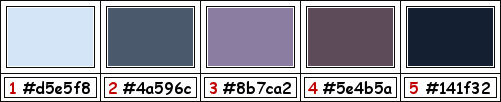
Si usas otros colores, debes jugar con el Modo mezcla y la Opacidad de las capas.
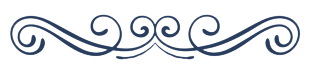
≈ Paso 1 ≈
Abre el archivo "TD_Canal_Alfa_Your_Man.psp". Duplica y cierra el original.
(Ésta será la base de nuestro trabajo, que contiene selecciones grabadas en el canal alfa).
Renombra la capa "Alfa" como "Trama 1", "Raster 1", etc, dependiendo del idioma de tu PSP.
≈ Paso 2 ≈
Rellena tu imagen transparente con el color blanco 
≈ Paso 3 ≈
Abre una nueva capa de trama y rellena con el color (3) #8b7ca2 
≈ Paso 4 ≈
Abre la máscara "TD_Mask1_Your_Man" y vuelve a tu trabajo.
≈ Paso 5 ≈
Capas / Nueva capa de máscara / A partir de una imagen:

Antes de fusionar: Ajustar / Nitidez / Enfocar.
Capas / Fusionar / Fusionar grupo.
≈ Paso 6 ≈
Capas / Fusionar / Fusionar hacia abajo.
≈ Paso 7 ≈
Efectos / Complementos / Toadies / What are you? (predeterminado):
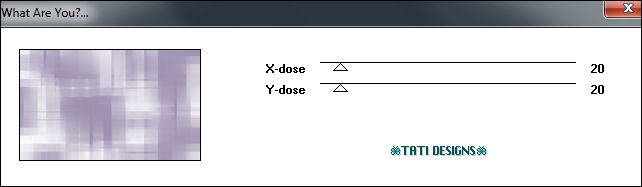
≈ Paso 8 ≈
Pon de primer plano el color (2) #4a596c 
Pon segundo plano o fondo el color (1) #d5e5f8 
≈ Paso 9 ≈
Haz clic en el color del primer plano y prepara un gradiente "Primer plano-fondo" (Corel_06_029):
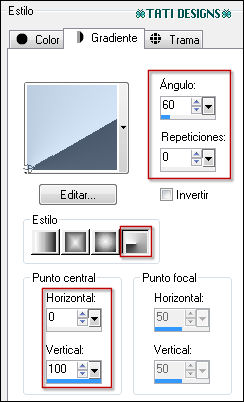
≈ Paso 10 ≈
Abre una nueva capa de trama y rellena con el gradiente del primer plano.
≈ Paso 11 ≈
Efectos / Efectos geométricos / Sesgar:
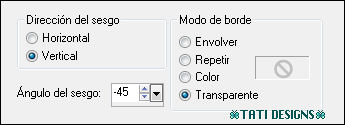
≈ Paso 12 ≈
Efectos / Efectos de la imagen / Mosaico integrado:
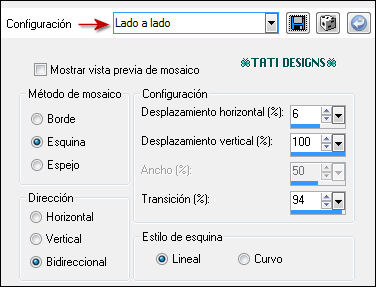
≈ Paso 13 ≈
Efectos / Complementos / Simple / Top Left Mirror.
≈ Paso 14 ≈
Cambia el Modo de la capa a "Multiplicar".
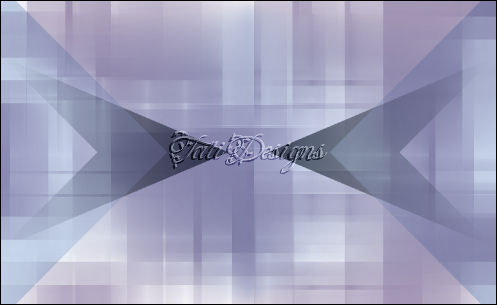
≈ Paso 15 ≈
Selecciones/Cargar o guardar selección/Cargar selección de canal alfa.
Verás que está directamente disponible la selección "TD_Your_Man_Sel1", haz clic en "Cargar":
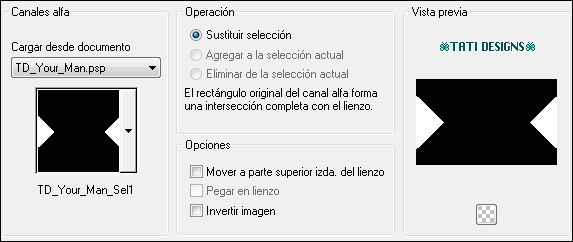
≈ Paso 16 ≈
Efectos / Complementos / AP [Lines] / Lines - Silverlining:
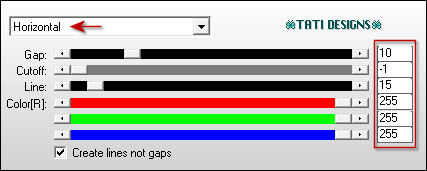
≈ Paso 17 ≈
Ajustar / Nitidez / Enfocar.
≈ Paso 18 ≈
Selecciones/Cargar o guardar selección/Cargar selección de canal alfa.
Despliega el menú y elige
"TD_Your_Man_Sel2", haz clic en "Cargar":
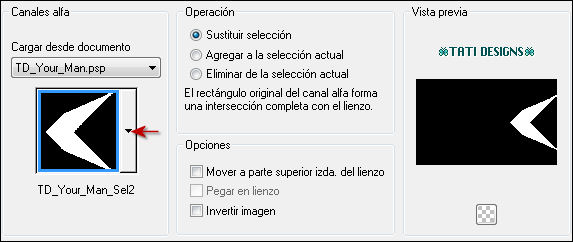
≈ Paso 19 ≈
Imagen / Girar a la izquierda.
≈ Paso 20 ≈
Edición / Repetir Girar a la izquierda.
≈ Paso 21 ≈
Efectos / Complementos / Carolaine and Sensibility / CS-Halloween2 (predeterminado):
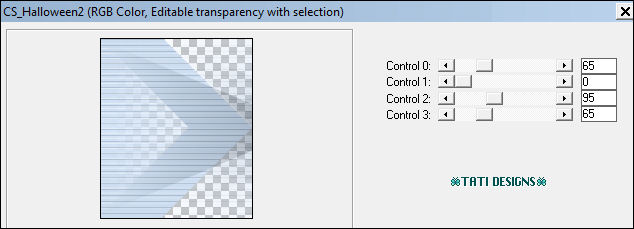
≈ Paso 22 ≈
Imagen / Girar a la derecha.
≈ Paso 23 ≈
Edición / Repetir Girar a la derecha.
≈ Paso 24 ≈
Selecciones/Cargar o guardar selección/Cargar selección de canal alfa.
Despliega el menú y elige
"TD_Your_Man_Sel3", haz clic en "Cargar":
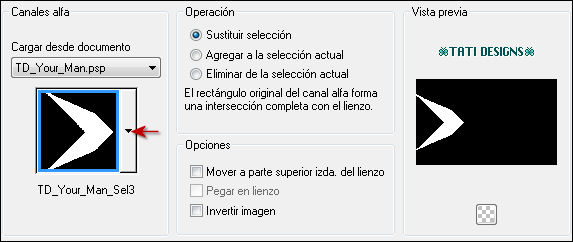
≈ Paso 25 ≈
Efectos / Complementos / Carolaine and Sensibility / CS-Halloween2 (predeterminado):
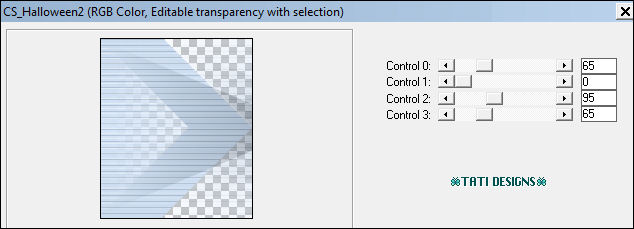
≈ Paso 26 ≈
Selecciones/Cargar o guardar selección/Cargar selección de canal alfa.
Despliega el menú y elige
"TD_Your_Man_Sel4", haz clic en "Cargar":
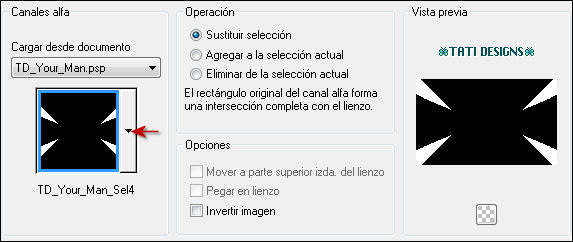
≈ Paso 27 ≈
Efectos / Complementos / Penta / Dot and Cross:
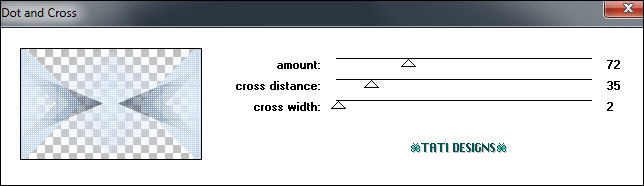
≈ Paso 28 ≈
Selecciones / Anular selección.
≈ Paso 29 ≈
Abre una nueva capa de trama y rellena con el siguiente gradiente:
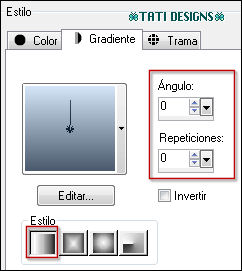
≈ Paso 30 ≈
Abre la máscara "TD_Mask2_Your_Man" y vuelve a tu trabajo.
≈ Paso 31 ≈
Capas / Nueva capa de máscara / A partir de una imagen:
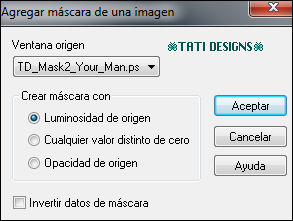
Capas / Fusionar / Fusionar grupo.
≈ Paso 32 ≈
Cambia el Modo de la capa a "Multiplicar".
≈ Paso 33 ≈
Sitúate en la capa de debajo ("Trama 2").
≈ Paso 34 ≈
Abre una nueva capa de trama y rellena con el color (4) #5e4b5a 
≈ Paso 35 ≈
Abre la máscara "Narah_Mask_1464" y vuelve a tu trabajo.
≈ Paso 36 ≈
Capas / Nueva capa de máscara / A partir de una imagen:
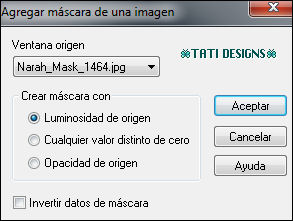
Capas / Fusionar / Fusionar grupo.
≈ Paso 37 ≈
Efectos / Efectos de la imagen / Mosaico integrado:
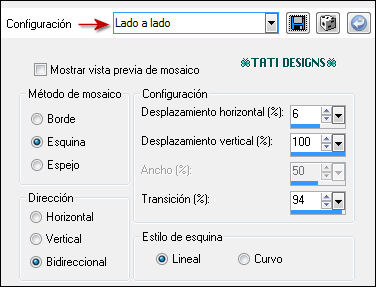
≈ Paso 38 ≈
Efectos / Complementos / Simple / 4 Away Average.
≈ Paso 39 ≈
Cambia el Modo de la capa a "Luz fuerte".
≈ Paso 40 ≈
Ajustar / Nitidez / Enfocar más.
≈ Paso 41 ≈
Efectos / Efectos 3D / Sombra: 0 / 0 / 50 / 20 / Color: (4) #5e4b5a 
≈ Paso 42 ≈
Abre una nueva capa de trama.
≈ Paso 43 ≈
Selecciones/Cargar o guardar selección/Cargar selección de canal alfa.
Despliega el menú y elige
"TD_Your_Man_Sel5", haz clic en "Cargar":
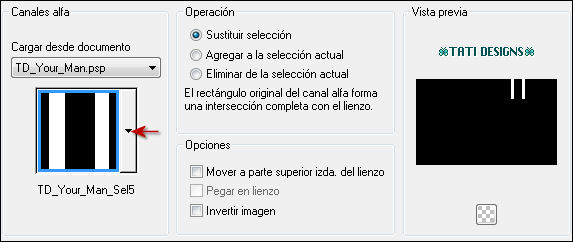
≈ Paso 44 ≈
Efectos / Efectos 3D / Sombra: 0 / 10 / 30 / 10 / Negro 
≈ Paso 45 ≈
Selecciones/Cargar o guardar selección/Cargar selección de canal alfa.
Despliega el menú y elige
"TD_Your_Man_Sel6", haz clic en "Cargar":
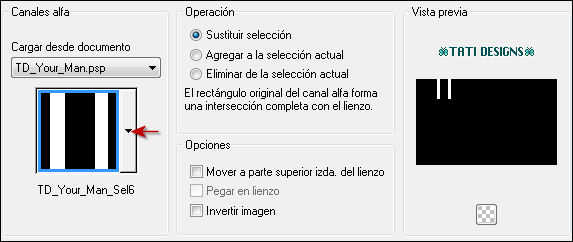
≈ Paso 46 ≈
Efectos / Efectos 3D / Sombra: 0 / -10 / 30 / 10 / Negro 
≈ Paso 47 ≈
Selecciones/Cargar o guardar selección/Cargar selección de canal alfa.
Despliega el menú y elige
"TD_Your_Man_Sel7", haz clic en "Cargar":
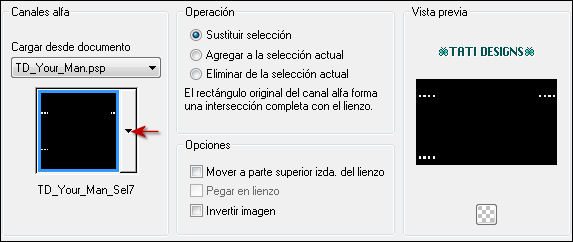
≈ Paso 48 ≈
Efectos / Efectos 3D / Sombra: 3 / 3 / 30 / 10 / Negro 
≈ Paso 49 ≈
Selecciones / Anular selección.
≈ Paso 50 ≈
Sitúate en la capa superior de la pila de capas ("Grupo - Trama 3").
≈ Paso 51 ≈
Abre una nueva capa de trama y rellena con el color blanco 
≈ Paso 52 ≈
Abre la máscara "TD_Mask3_Your_Man" y vuelve a tu trabajo.
≈ Paso 53 ≈
Capas / Nueva capa de máscara / A partir de una imagen:
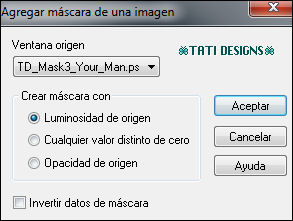
Capas / Fusionar / Fusionar grupo.
≈ Paso 54 ≈
Cambia el Modo de la capa a "Superposición" y baja la Opacidad a 70.
≈ Paso 55 ≈
Efectos / Efectos 3D / Sombra: 10 / 10 / 50 / 20 / Negro 
≈ Paso 56 ≈
Abre el tube "TD_Deco1_Your_Man" y copia.
Vuelve a tu trabajo y pega como nueva capa.
≈ Paso 57 ≈
Activa la Herramienta de "Selección" (K) y modifica las posiciones de X (138,00) e Y (6,00):

Pulsa la tecla "M" para desactivar la Herramienta de "Selección".
≈ Paso 58 ≈
Abre el tube "TD_Texto_Your_Man" y copia.
Vuelve a tu trabajo y pega como nueva capa.
≈ Paso 59 ≈
Activa la Herramienta de "Selección" (K) y modifica las posiciones de X (19,00) e Y (139,00):
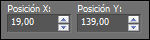
Pulsa la tecla "M" para desactivar la Herramienta de "Selección".
≈ Paso 60 ≈
Efectos / Efectos 3D / Sombra: 1 / 1 / 50 / 0 / Negro 
≈ Paso 61 ≈
Imagen / Agregar bordes / Simétrico de 1 píxel con el color (5) #141f32 
Imagen / Agregar bordes / Simétrico de 3 píxeles con el color blanco 
Imagen / Agregar bordes / Simétrico de 1 píxel con el color (5) #141f32 
Imagen / Agregar bordes / Simétrico de 20 píxeles con el color blanco 
Imagen / Agregar bordes / Simétrico de 1 píxel con el color (5) #141f32 
Imagen / Agregar bordes / Simétrico de 50 píxeles con el color blanco 
≈ Paso 62 ≈
Abre el tube "2264 - man - LB TUBES" y copia.
Vuelve a tu trabajo y pega como nueva capa.
≈ Paso 63 ≈
Activa la Herramienta de "Selección" (K) y modifica las posiciones de X (332,00) e Y (27,00):
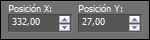
Pulsa la tecla "M" para desactivar la Herramienta de "Selección".
≈ Paso 64 ≈
Efectos / Complementos / Eye Candy5: Impact / Perspective Shadow y,
en "Settings",
selecciona el preset "TD_Shadow_Your_Man":
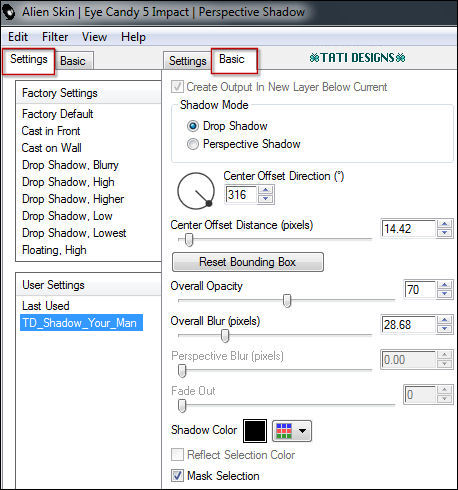
Nota: Si el preset no se te ha instalado, en la pestaña "Basic" tienes los ajustes.
≈ Paso 65 ≈
Abre el tube "TD_Título_Your_Man" y copia.
Vuelve a tu trabajo y pega como nueva capa.
≈ Paso 66 ≈
Activa la Herramienta de "Selección" (K) y modifica las posiciones de X (749,00) e Y (530,00):
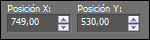
Pulsa la tecla "M" para desactivar la Herramienta de "Selección".
≈ Paso 67 ≈
Efectos / Efectos 3D / Sombra: 3 / 3 / 50 / 5 / Negro 
≈ Paso 68 ≈
Abre el tube "TD_Deco2_Your_Man" y copia.
Vuelve a tu trabajo y pega como nueva capa.
No lo muevas, está en su sitio.
≈ Paso 69 ≈
Abre una nueva capa de trama y pon tu nombre o tu marca de agua.
≈ Paso 70 ≈
Imagen / Agregar bordes / Simétrico de 1 píxel con el color (5) #141f32 
≈ Paso 71 ≈
Imagen / Cambiar tamaño: 950 píxeles de ancho (Marcado "Cambiar tamaño de todas las capas").
≈ Paso 72 ≈
Ajustar / Nitidez / Enfocar.
≈ Paso 73 ≈
Exporta tu trabajo como archivo .jpg optimizado.
¡Se acabó!
Espero que te haya gustado y que hayas disfrutado con él.

.:. Otra versión del tutorial con un tube de Franie Margot .:.


.:. Si quieres enviarme tu trabajo con el resultado de este tutorial, ponte en contacto conmigo .:.

 .:. Aquí puedes ver otras versiones del tutorial .:.
.:. Aquí puedes ver otras versiones del tutorial .:.
